Como instalar o NextCloud no Ubuntu 18.04 Bionic Beaver Linux
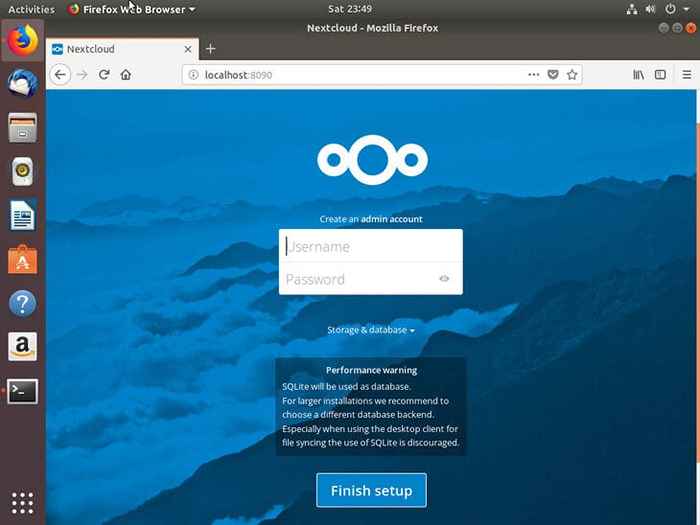
- 939
- 230
- Arnold Murray
Objetivo
Instale o NextCloud no Ubuntu 18.04
Distribuições
Ubuntu 18.04
Requisitos
Uma instalação funcional do Ubuntu 18.04 com privilégios de raiz
Dificuldade
Fácil
Convenções
- # - requer que os comandos Linux sejam executados com privilégios root diretamente como usuário root ou por uso de
sudocomando - $ - Requer que os comandos do Linux sejam executados como um usuário não privilegiado regular
Introdução
Quando se trata de armazenamento em nuvem auto -hospedado NextCloud é definitivamente a melhor opção. É totalmente de código aberto e permite o controle total sobre seu servidor. Você pode, é claro, criar suas próprias contas de usuário e gerenciar o acesso também.
Existem algumas opções quando se trata de configurar o NextCloud no Ubuntu. Você pode usar o Docker ou seguir o método de instalação tradicional. Qualquer um vai funcionar. O método do docker provavelmente funcionará melhor se você não quiser configurar e gerenciar todo o servidor.
Docker
Se você ainda não possui o Docker instalado, siga nosso guia do Docker para subir e correr.
Depois de ter o Docker, é realmente fácil se configurar. Basta executar o comando abaixo para puxar e girar seu próximo servidor.
$ sudo docker run -d NextCloud: FPM
Se você precisar especificar diferentes portas HTTP, você certamente pode fazê -lo.
Tradicional
A instalação tradicional é muito mais longa que a do Docker, mas oferece mais controle sobre seu servidor e o acompanha diretamente em cima do Ubuntu. NextCloud é um aplicativo PHP, então você terá que integrá -lo a uma lâmpada ou configuração do LEMP.
Instale os pacotes PHP
Antes de começar, instale os pacotes necessários. Existem muito mais pacotes de PHP do que você precisaria para uma lâmpada ou lemp comum, então instale -os separadamente primeiro.
$ sudo apt install php-xml php-cgi php-cli php-mysql php-mbstring php-gd php-curl php-zip
Configurar lâmpada ou lemp
Em seguida, você precisará configurar uma lâmpada ou servidor Lemp. A diferença entre os dois é o Apache (lâmpada) e Nginx (Lemp). A escolha é inteiramente sua, mas o nginx tende a ter um desempenho melhor.
Para a lâmpada, consulte o nosso guia MySQL ou Mariadb para ser configurado.
Para Lemp, você pode conferir nosso guia para isso também.
Obtenha o NextCloud
NextCloud é um projeto de código aberto e você pode buscá -lo diretamente no site do projeto. Você pode ir para a página de download para obter a versão mais recente ou se for preguiçoso, use wget.
$ CD Downloads $ wget https: // download.NextCloud.com/servidor/liberações/nextCloud-13.0.2.fecho eclair
Descompactar o NextCloud e copiar/mover o arquivo resultante para sua raiz da web ou qualquer diretório que você configurou seu servidor da web para servi -lo.
$ UNZIP NEXTCLOUD-13.0.2.zip $ sudo cp -r ~/downloads/nextCloud/var/www/
Altere a propriedade do diretório para corresponder ao seu servidor da web. O padrão é www-data.
$ sudo chown -r www-data: www-data/var/www/nextCloud
Instale o NextCloud
NextCloud tem seu próprio processo de configuração do instalador. Esse processo ajuda.
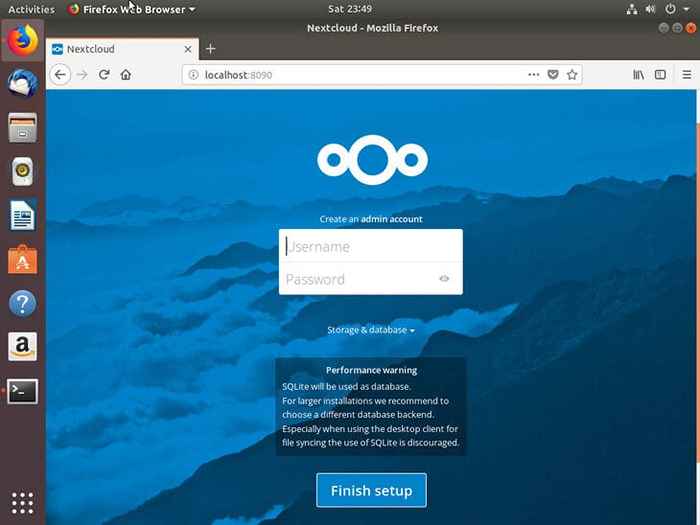
Abra seu navegador e navegue até o endereço que você escolheu para hospedá -lo em. Você verá uma tela pedindo para criar uma conta de usuário administrador.
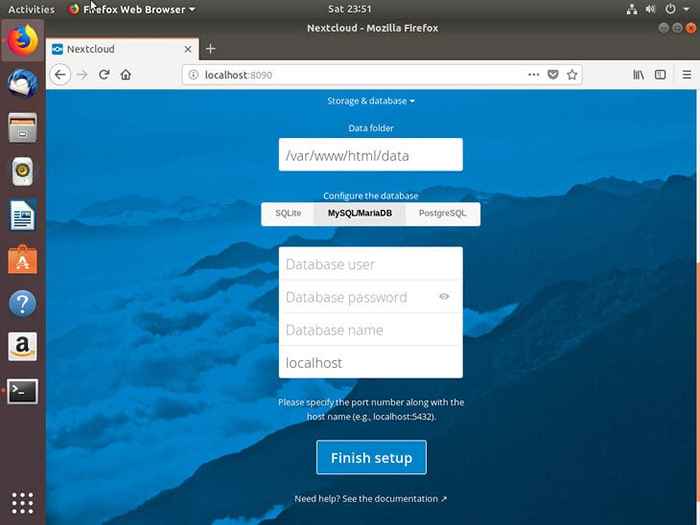
Clique em "Armazenamento e banco de dados", você verá opções para se conectar ao seu banco de dados. NextCloud pode se conectar a vários tipos de bancos de dados, mas você configura o MySQL/Mariadb, então selecione esse. Digite o nome de usuário e a senha do banco de dados que você configura. Deixar LocalHost como isso é.
Envie o formulário e o NextCloud se preparará. Quando terminar, ele exibirá os arquivos fictícios que criou em seus diretórios padrão.
Agora você pode criar seus próprios usuários e diretórios. Obviamente, você pode usar a interface da web para fazer upload de seus arquivos agora também.
Pensamentos finais
Há muito o que você pode fazer com o NextCloud, incluindo o uso de alguns dos aplicativos nativos e front -end.
Se você estiver hospedando na Internet real, considere usar um certificado SSL para criptografar o tráfego de e para o seu servidor. Temos um guia LetSencrypt para o Debian que deve se aplicar igualmente ao Ubuntu.
Tutoriais do Linux relacionados:
- Coisas para instalar no Ubuntu 20.04
- Coisas para fazer depois de instalar o Ubuntu 20.04 fossa focal linux
- Coisas para instalar no Ubuntu 22.04
- Coisas para fazer depois de instalar o Ubuntu 22.04 Jellyfish…
- Ubuntu 20.04 Guia
- Ubuntu 20.04 truques e coisas que você pode não saber
- Uma introdução à automação, ferramentas e técnicas do Linux
- Ubuntu 22.04 Guia
- Download do Linux
- Instale Arch Linux na estação de trabalho VMware
- « Como executar operações de entrada/saída Python em arquivos com função aberta do Python
- Como instalar o servidor de correio Postfix no RHEL 8 / CENTOS 8 »

